
Θα είμαι ο πρώτος που θα παραδεχτεί ότι ένας βοηθός φωνής δεν είναι τόσο χρήσιμος σε ένα σύστημα όπου τα δάχτυλά σας βρίσκονται στο πληκτρολόγιο τις περισσότερες φορές. Αλλά δεν υπάρχει κανένας λόγος να διαγραφεί ακόμα ο Siri για Mac.
Παρόλο που δεν μπορεί να κάνει όσο το δυνατόν περισσότερο στο iOS (για παράδειγμα, δεν υπάρχει υποστήριξη τρίτου μέρους για εφαρμογές), η Siri μπορεί να είναι ακόμα παίκτης ομάδας. Είναι όλο για να σας βοηθήσουμε να ολοκληρώσετε συγκεκριμένες εργασίες, πιο γρήγορα, όταν έχετε ήδη γεμίσει τα χέρια σας με το πληκτρολόγιο.
Ρύθμιση και χρήση του Siri
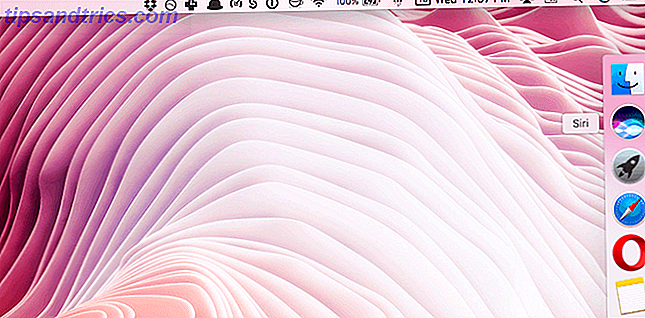
Εάν δεν μπορείτε να βρείτε το εικονίδιο Siri στη γραμμή μενού (είναι εύκολο να το εντοπίσετε, καθώς είναι το μοναδικό πολύχρωμο εικονίδιο σε ολόκληρη τη γραμμή μενού), ενδέχεται να μην έχετε ενεργοποιημένη τη λειτουργία.
Πρώτον, βεβαιωθείτε ότι εκτελείτε MacOS Sierra 5 Λόγοι για να εγκαταστήσετε macOS Sierra Right Now & Πώς να αναβαθμίσετε 5 λόγους για να εγκαταστήσετε το macOS Sierra Right Now & πώς να αναβαθμίσετε Μετά από λίγους μήνες δημόσια beta, η πιο πρόσφατη έκδοση του λειτουργικού συστήματος επιφάνειας εργασίας της Apple είναι έτοιμο για πρωί. Διαβάστε περισσότερα, ανοίξτε τις Προτιμήσεις συστήματος και επιλέξτε Siri . Στη συνέχεια, ελέγξτε την επιλογή Ενεργοποίηση Siri . Από εδώ, αν επιλέξετε, μπορείτε επίσης να αποκρύψετε τη συντόμευση της γραμμής μενού για το Siri. Μην ανησυχείτε, υπάρχουν άλλοι τρόποι να φτάσετε σε αυτήν.

Θα βρείτε μια συντόμευση του Siri στο Dock (και πάλι αφαιρούμενο, μεταφέροντας το εικονίδιο από το Dock) και υπάρχει επίσης μια συντόμευση πληκτρολογίου. Το παράθυρο προτιμήσεων του Siri σάς επιτρέπει να καλέσετε το Siri πατώντας και κρατώντας πατημένο το πλήκτρο Option ή το συνδυασμό Command + Space . Μπορείτε επίσης να επιλέξετε να καλέσετε το Siri πατώντας τα πλήκτρα Fn και Space .
1. Προσθέστε Times σε διαφορετικές πόλεις στο Κέντρο ειδοποιήσεων

Ως κάποιος που εργάζεται εξ αποστάσεως και πρέπει να μιλάει με ανθρώπους σε τρεις διαφορετικές ζώνες ώρας, ο Siri αισθάνεται σαν θεός. Είναι πραγματικά εύκολο να ρωτήσετε τον Siri "τι ώρα είναι στη Μελβούρνη;" πριν στείλετε ένα μήνυμα.

Επίσης, εδώ είναι μια επαγγελματική συμβουλή: όταν εμφανιστεί η κάρτα, κάντε κλικ στο κουμπί + . Αυτό θα προσθέσει τη ζώνη ώρας στην οθόνη Σήμερα, καθιστώντας ακόμα πιο εύκολη την προβολή πολλαπλών ζωνών ώρας κάτω από τη γραμμή.
2. Πατήστε Μουσική

Μου αρέσει πολύ να παίζω Beats 1 όταν γράφω. Και συνήθως ζητώ απλά από τη Siri να αρχίσει να παίζει σταθμό, τραγούδι ή playlist. Θεωρώ ότι αυτό είναι πραγματικά γρηγορότερο και ευκολότερο από οποιαδήποτε άλλη διαθέσιμη μέθοδο (π.χ. κάνοντας κλικ στο iTunes ή αναζητώντας Spotlight).
3. Ορίστε υπενθυμίσεις

Εάν χρησιμοποιείτε την εφαρμογή Υπενθυμίσεις, η χρήση του Siri για να προσθέσετε υπενθυμίσεις μπορεί να είναι πραγματικά χρήσιμη Χρησιμοποιήστε Siri και Apple υπενθυμίσεις για τις καλύτερες λίστες αγορών Χρησιμοποιήστε Siri και υπενθυμίσεις Apple για τις καλύτερες λίστες αγορών Μην σπαταλάτε τα χρήματά σας σε μια εφαρμογή τρίτου μέρους, χρησιμοποιήστε τις δωρεάν εφαρμογές iPhone και Mac της Apple. Διαβάστε περισσότερα . Μπορείτε να ζητήσετε από τη Σίρι να σας υπενθυμίσει κάτι σε μια δεδομένη στιγμή και χώρο. Αυτό βεβαίως γίνεται συγχρονισμένο με το iPhone σας.
4. Αναζητήστε Stuff στο Mac σας

Spotlight είναι ιδανικό για την αναζήτηση πιο αποτελεσματική αναζήτηση στο Mac OS X με τις κορυφαίες συμβουλές μας Spotlight Αναζήτηση πιο αποτελεσματικά στο Mac OS X με τις κορυφαίες συμβουλές Spotlight μας Το Spotlight είναι ένα χαρακτηριστικό φονιάς Mac για χρόνια, με Cupertino τακτικά σχολείο Redmond στην τέχνη της επιφάνειας εργασίας αναζήτησης . Ακολουθούν μερικές συμβουλές για να σας βοηθήσουν να βρείτε περισσότερες πληροφορίες για το Mac σας. Διαβάστε περισσότερα, αλλά αν δεν θέλετε να πληκτρολογήσετε, το Siri μπορεί να λειτουργήσει εξίσου καλά. Μπορείτε να ζητήσετε από τη Siri να ψάξει για κάθε είδους πράγματα: αρχεία, φακέλους, άλμπουμ, φωτογραφίες και πολλά άλλα.
Μπορείτε να περιορίσετε την αναζήτησή σας ζητώντας από τη Siri να προβάλει μόνο αρχεία από χθες ή την παρουσίαση που δουλεύατε τη Δευτέρα. Παίξτε με αυτό και θα είστε σε θέση να καταλάβετε τι είδους περιβάλλον λειτουργεί καλύτερα για σας.
Εάν η βιβλιοθήκη φωτογραφιών συγχρονίζεται με την εφαρμογή Φωτογραφίες, μπορείτε ακόμη και να ζητήσετε από τη Siri να σας βρει φωτογραφίες που έχουν ληφθεί σε μια συγκεκριμένη τοποθεσία.
5. Αποστολή μηνύματος
Εάν χρησιμοποιείτε το iMessage, μπορείτε να ζητήσετε από τη Siri να μεταγράψει και να στείλει ένα μήνυμα σε οποιονδήποτε στη λίστα επαφών σας. Ως ένα πράγμα που είναι εκτός λειτουργίας, αυτό δεν είναι μόνο εξοικονόμηση χρόνου, αλλά η χρήση του Siri για να γίνει αυτό εξασφαλίζει επίσης ότι δεν θα το ξεχάσετε πιέζοντάς τον για αργότερα.
6. Αναζητήστε εικόνες

Όταν αναζητάτε εικόνες στον ιστό, όχι μόνο έχετε μια ωραία μικρογραφία των κορυφαίων αποτελεσμάτων, αλλά μπορείτε επίσης να σύρετε μια εικόνα και να την τοποθετήσετε σε ένα έγγραφο στο οποίο εργάζεστε. Είναι απρόσκοπτη και πραγματική εξοικονόμηση χρόνου.
7. Ζητήστε τον Καιρό

Εάν χρησιμοποιείτε το Siri στο iPhone για να ελέγχετε τακτικά τον καιρό, αυτό θα σας είναι γνωστό. Το Siri θα σας δώσει μια συμφραζόμενη απάντηση και θα σας δείξει την πενθήμερη πρόβλεψη που γνωρίζετε.
8. Αλλαγή ρυθμίσεων συσκευής
Το Siri κάνει πραγματικά εύκολη την εναλλαγή των ρυθμίσεων που είναι κρυμμένες στις Προτιμήσεις συστήματος ή είναι μερικά κλικ μακριά.
Μπορείτε να κάνετε απλά πράγματα όπως να ζητήσετε από τη Siri να απενεργοποιήσει το Bluetooth ή να εμφανίσει το κομμάτι φωτεινότητας. Αλλά μπορείτε ακόμη και να ζητήσετε από το Siri για πιο κρυμμένα πράγματα όπως "τι είναι ο σειριακός αριθμός του Mac μου;" ή για να σας δείξει τις προσωπικές σας ρυθμίσεις ή τις ρυθμίσεις iCloud.
9. Ανοίξτε τις εφαρμογές και τους ιστότοπους
Εάν δεν σας αρέσει να πληκτρολογείτε τις ίδιες τέσσερις διευθύνσεις URL κάθε πρωί, μπορείτε απλά να ζητήσετε από το Siri κάτι σαν το "open makeuseof.com" και η Siri θα ανοίξει την ιστοσελίδα για εσάς στο προεπιλεγμένο πρόγραμμα περιήγησης. Το ίδιο ισχύει και για τις εφαρμογές.
10. Αποθηκεύστε τα αποτελέσματα για να μεταβείτε αργότερα

Ορισμένες κάρτες, όπως η αναζήτηση εικόνων, η αναζήτηση στο Web ή η αναζήτηση αρχείων, μπορούν να αποθηκευτούν στο Κέντρο ειδοποιήσεων, ώστε να μπορείτε να τις ανατρέξετε αργότερα. Όταν μια κάρτα είναι συμβατή, θα βρείτε ένα εικονίδιο + στη γωνία.
11. Αλλάξτε τη φωνή του Siri
Εάν δεν είστε λάτρης του τρόπου με τον οποίο ο προσωπικός βοηθός σας μιλάει, υπάρχουν και άλλες εναλλακτικές λύσεις που μπορείτε να δοκιμάσετε. Από την ενότητα Siri στις προτιμήσεις συστήματος, κάντε κλικ στο αναπτυσσόμενο μενού δίπλα στην επιλογή Siri Voice και θα μπορείτε να επιλέξετε μεταξύ ανδρικής και θηλυκής φωνής σε μια αμερικανική, βρετανική ή αυστραλιανή προφορά.
12. Ενεργοποιήστε τον Hey Siri
Η λειτουργικότητα Hey Siri στο iPhone είναι κάτι επαναστατικό, ειδικά για κάποιον τόσο τεμπέλημο όσο εγώ. Έτσι είναι λυπηρό το γεγονός ότι η λειτουργικότητα δεν είναι διαθέσιμη σε Mac, οι οποίοι είναι πολύ πιο ισχυροί αλλά οτιδήποτε άλλο, δεν είναι σαν να είμαι πικρός γι 'αυτό.
Υπάρχει ένας τρόπος αντιμετώπισης για την ενεργοποίηση αυτής της λειτουργίας, αν είστε διατεθειμένοι να το κάνετε. Χρησιμοποιεί την υπαγόρευση για να καλέσει μια προσαρμοσμένη συντόμευση πληκτρολογίου που με τη σειρά της επιτρέπει στη Siri.
- Μεταβείτε στις ρυθμίσεις του Siri στις Προτιμήσεις συστήματος και δώστε μια προσαρμοσμένη συντόμευση. Κάτι μοναδικό.
- Προτιμήσεις συστήματος > Πληκτρολόγιο . Από την καρτέλα Υπαγόρευση, ενεργοποιήστε την υπαγόρευση και ενεργοποιήστε την επιλογή Χρήση ενισχυμένης υπαγόρευσης (ενδέχεται να χρειαστεί να μεταφορτώσετε την εγκατάσταση ενός αρχείου για να ενεργοποιήσετε τη λειτουργία).
- Μεταβείτε στις Προτιμήσεις συστήματος > Προσβασιμότητα και από τον αριστερό πίνακα επιλέξτε Δυνατότητα . Δεξιά, Ενεργοποιήστε τη φράση λέξης-κλειδιού υπαγόρευσης και αλλάξτε τη φράση σε Hey .
- Από την ίδια σελίδα προσβασιμότητας, κάντε κλικ στις εντολές υπαγόρευσης . Επιλέξτε το πλαίσιο για Ενεργοποίηση προηγμένων εντολών και κάντε κλικ στο κουμπί + για να προσθέσετε μια νέα εντολή.
- Για την ενότητα " Όταν λέω ", βάλτε το στο Siri, κατά Ενώ χρησιμοποιείτε την επιλογή Οποιαδήποτε εφαρμογή, στην ενότητα Εκτέλεση εκτελέστε τη συντόμευση πληκτρολογίου που αντιστοιχίσατε στο Siri. Μόλις τελειώσετε, πατήστε Τέλος .
Αν αντιμετωπίζετε προβλήματα με την εκτέλεση της εργασίας, καταργήστε την επιλογή και επανελέγξτε την επιλογή Ενεργοποίηση Siri .
Πώς χρησιμοποιείτε το Siri;
Όπως και πολλά άλλα προϊόντα της Apple, η Siri παίρνει τα βασικά, αλλά δυσκολεύεται όταν η μετάβαση γίνεται σκληρή Amazon Echo εναντίον της Google Home εναντίον της Apple HomePod Amazon Echo εναντίον του Google Home εναντίον της Apple HomePod Σε αυτό το άρθρο, θα μάθετε τις διαφορές μεταξύ της Echo Amazon και της Google Home. Θα ρίξουμε επίσης μια ματιά σε ό, τι χαρακτηριστικά μπορεί να περιλαμβάνει ομιλητής της Apple. Διαβάστε περισσότερα . Ας ελπίσουμε ότι αυτές οι συμβουλές θα βελτιώσουν την παραγωγικότητα των Mac σας προτού η Apple επεκτείνει τη χρησιμότητα της υπηρεσίας στην επόμενη ενημέρωση macOS.
Τι χρησιμοποιείτε για το iPhone ή το Mac σας; Μοιραστείτε μαζί μας στα παρακάτω σχόλια.



